Kako dokazati besedilo v tujem jeziku v Wordu 2016

V interesu kozmopolitizma vam Word 2016 omogoča delo s tujimi jeziki. Naučite se, kako vnesti in urediti besedilo v tujem jeziku, ter preveriti črkovanje in slovnico.
Za izboljšanje poročil in nadzornih plošč v Excelu lahko uporabite pogojno oblikovanje. Scenariji oblikovanja v kategoriji Pravila označevanja celic, prikazani na tej sliki, vam omogočajo, da označite tiste celice, katerih vrednosti izpolnjujejo določen pogoj.
Pri teh scenarijih si je treba zapomniti, da delujejo zelo podobno izjavi IF ... THEN ... ELSE. Se pravi, če je pogoj izpolnjen, se celica formatira in če pogoj ni izpolnjen, celica ostane nedotaknjena.

Scenariji v kategoriji Pravila osvetlitve celic so precej samoumevni. Tukaj je razčlenitev vsakega scenarija:
Večje od: ta scenarij vam omogoča pogojno oblikovanje celice, katere vrednost je večja od določenega zneska. Excelu lahko na primer naročite, naj oblikuje celice, ki vsebujejo vrednost, večjo od 50.
Manj kot: ta scenarij vam omogoča pogojno oblikovanje celice, katere vrednost je manjša od določenega zneska. Excelu lahko na primer naročite, naj oblikuje tiste celice, ki vsebujejo vrednost, manjšo od 100.
Med: ta scenarij vam omogoča pogojno oblikovanje celice, katere vrednost je med dvema danima zneskoma. Excelu lahko na primer naročite, naj oblikuje celice, ki vsebujejo vrednost med 50 in 100.
Enako: ta scenarij vam omogoča pogojno oblikovanje celice, katere vrednost je enaka danemu znesku. Excelu lahko na primer naročite, naj oblikuje celice, ki vsebujejo vrednost, ki je natanko 50.
Besedilo, ki vsebuje: ta scenarij vam omogoča pogojno oblikovanje celice, katere vsebina vsebuje katero koli obliko danega besedila, ki ga določite kot merilo. Excelu lahko na primer naročite, naj oblikuje celice, ki vsebujejo besedilo »Sever«.
Pojavi se datum: ta scenarij vam omogoča pogojno oblikovanje celice, katere vsebina vsebuje datum, ki se pojavi v določenem obdobju glede na današnji datum. Na primer, Včeraj, Prejšnji teden, Zadnji mesec, Naslednji mesec, Naslednji teden itd.
Podvojene vrednosti: ta scenarij vam omogoča, da pogojno formatirate tako podvojene vrednosti kot edinstvene vrednosti v določenem obsegu celic. To pravilo je bilo zasnovano bolj za čiščenje podatkov kot za nadzorno ploščo, kar vam omogoča, da hitro prepoznate podvojene ali edinstvene vrednosti v vašem naboru podatkov.
Vzemite si trenutek in si oglejte primer, kako uporabiti enega od teh scenarijev. V tem preprostem primeru označite vse vrednosti, ki so večje od določenega zneska.
Začnite z izbiro obsega celic, za katere morate uporabiti pogojno oblikovanje.
Izberite scenarij Večje od, ki ga najdete pod kategorijo Pravila osvetlitve celic, prikazano na naslednji sliki.
S tem se odpre pogovorno okno, prikazano na tej sliki. V tem pogovornem oknu je ideja definirati vrednost, ki bo sprožila pogojno oblikovanje.
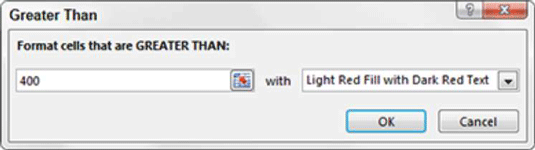
Vnesite vrednost (400 v tem primeru) ali se sklicujte na celico, ki vsebuje vrednost sprožilca. Tudi v tem pogovornem oknu uporabite spustno polje, da določite obliko, ki jo želite uporabiti.
Kliknite gumb V redu.
Excel takoj uporabi pravilo oblikovanja za izbrane celice, kot je prikazano na tej sliki.
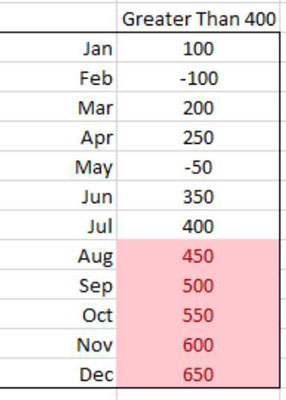
Prednost pravila pogojnega oblikovanja je, da Excel samodejno ponovno oceni pravilo vsakič, ko se celica spremeni (pod pogojem, da ima celica zanjo uporabljeno pravilo pogojnega oblikovanja). Na primer, če bi katero koli od nizkih vrednosti spremenili na 450, bi se oblikovanje te vrednosti samodejno spremenilo, ker imajo vse celice v naboru podatkov uporabljeno oblikovanje.
V interesu kozmopolitizma vam Word 2016 omogoča delo s tujimi jeziki. Naučite se, kako vnesti in urediti besedilo v tujem jeziku, ter preveriti črkovanje in slovnico.
Učinkovito filtriranje in razvrščanje podatkov v vrtilni tabeli Excel 2019 za boljša poročila. Dosežite hitrejše analize z našimi namigi in triki!
Reševalec v Excelu je močno orodje za optimizacijo, ki lahko naleti na težave. Razumevanje sporočil o napakah reševalca vam lahko pomaga rešiti težave in optimizirati vaše matematične modele.
Odkrijte različne <strong>teme PowerPoint 2019</strong> in kako jih lahko uporabite za izboljšanje vaših predstavitev. Izberite najboljšo temo za vaše diapozitive.
Nekateri statistični ukrepi v Excelu so lahko zelo zmedeni, vendar so funkcije hi-kvadrat res praktične. Preberite vse opise funkcij hi-kvadrat za bolje razumevanje statističnih orodij.
V tem članku se naučite, kako dodati <strong>obrobo strani</strong> v Word 2013, vključno z različnimi slogi in tehnikami za izboljšanje videza vaših dokumentov.
Ni vam treba omejiti uporabe urejevalnika besedil na delo z enim samim dokumentom. Učinkovito delajte z več dokumenti v Wordu 2013.
Sodelovanje pri predstavitvi, ustvarjeni v PowerPointu 2013, je lahko tako preprosto kot dodajanje komentarjev. Odkrijte, kako učinkovito uporabljati komentarje za izboljšanje vaših predstavitev.
Ugotovite, kako prilagoditi nastavitve preverjanja črkovanja in slovnice v Wordu 2016, da izboljšate svoje jezikovne sposobnosti.
PowerPoint 2013 vam ponuja različne načine za izvedbo predstavitve, vključno s tiskanjem izročkov. Izročki so ključnega pomena za izboljšanje vaše predstavitve.




